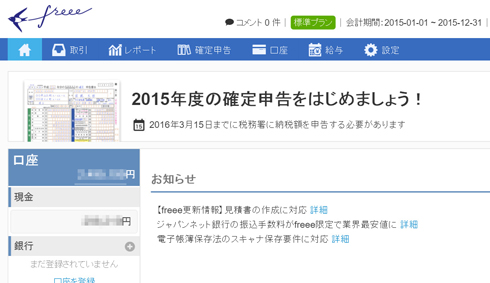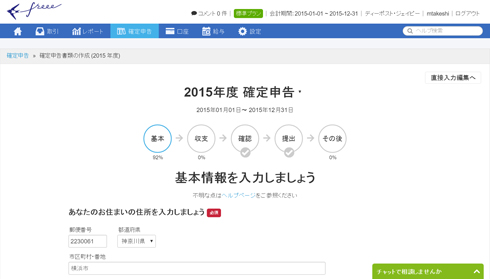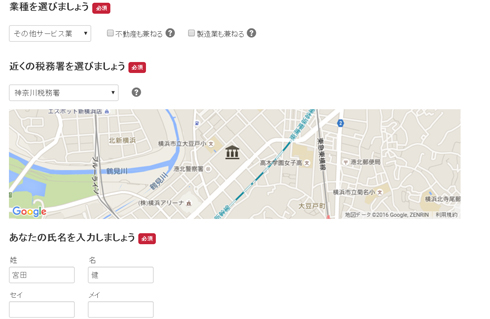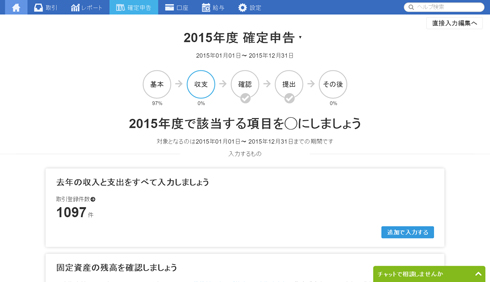「え? これだけでいいの?」 サクッとクリックで8割完成 気が重い確定申告を「freee」で楽々突破:本当に“使える”会計ソフトを探せ(1/3 ページ)
2016年2月16日、とうとう2015年度の確定申告がスタートしました。確定申告を行わなくてはならない個人事業主にとっては一大イベントです。本業が忙しいのに……と思いかもしれませんが、正しく確定申告を行い、これまで預けていた源泉徴収額を取り戻すと考えれば、きっちり行っておきたい作業です。
今回はクラウド会計ソフトの代表的なサービスである「freee」を使って、2015年度の確定申告を準備してみました。ある程度の歴史もあるため、おそらくfreeeユーザーはこれまでも確定申告を体験している方が多いと思います。
freeeは最適なUIを追究しているのか、今年も確定申告画面をブラッシュアップしてきました。これまで確定申告をこなした人も、今年初めての人も、確定申告の準備が簡単にできるようになっています。
freeeの確定申告、まずは「○×」を埋める
まず大前提として、以下のことが行われているのを確認してください。
- 取引先から「支払調書」が届いていること
- 健康保険料の納付証明書が届いていること(「国民健康保険料年間納付済額のお知らせ」など)
- 社会保険料控除証明書が届いていること
- 各種生命保険料/個人年金の控除証明書が届いていること
- 売上/経費登録が事前に行われていること(最難関)
私の場合はこれ以外に、中小企業基盤整備機構へ支払っている額を証明する、「小規模企業共済掛金払込証明書」があったので、こちらも準備しました。取引先からの支払調書はあくまで取引先の好意で発行されており、この送付は義務ではありません。そのため、支払調書が届かなかったからといって売上の登録がされていないとアウトです。
例えば、Google AdsenseやAmazonアソシエイト(アフィリエイト)などは支払調書が送られてきませんので、個別に金額を押さえておきましょう。
まずは、基本情報の入力を行います。こちらは以前に確定申告を行った方ならこれまでの情報がそのまま出ているはずです。引っ越しなどがあった場合は修正をします(事務所の移転は税務署への申告も必要ですのでお忘れ無く)。
2015年度の取引を振り返りながら、空欄を埋める「パズル」のような作業
確定申告の細かな数字を入力していきます。とはいえ、これまでの売上や経費を、銀行口座やクレジットカード明細の情報を連携し、取引登録がされていればそんなに難しい作業ではありません。
現金で購入したものなどは都度入力が必要ですので、毎月1回程度、まとめて登録してください(もしくは、なるべく仕事の支払いはクレジットカードにすると、証拠も残って便利です)。
次のステップでは、収支を見ていきます。最初の画面には、2015年度の総取引件数が表示されます。これは仕事をどれだけ頑張ったか、というものになりますね。
Copyright © ITmedia, Inc. All Rights Reserved.
Special
PR注目記事ランキング